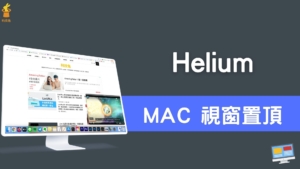【Hide Desktop】Mac 一鍵隱藏桌面檔案、文件!App教學
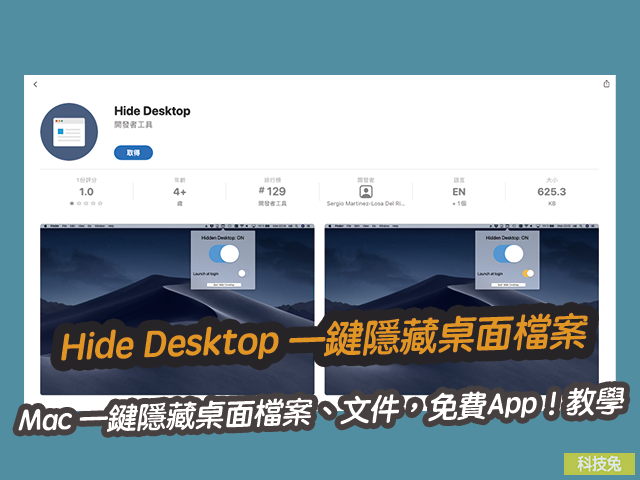
Hide Desktop 是一款MAC 桌面應用程式,可以幫一鍵隱藏Mac桌面檔案、文件,讓你把你的MAC 桌面全部清出,不會看起來很雜亂。另外,如果你的電腦要借給別人,你也可以使用Hide Desktop 一鍵隱藏檔案跟文件,避免一些敏感的東西被別人看到。
本篇文章教學如何使用Hide Desktop這個Mac 應用程式。
Hide Desktop!隱藏 Mac 桌面檔案、文件
▼首先,點選下面網址,前往Hide Desktop 的官方App store下載頁面,點擊「在此平台查看:Mac App Store」之後,就會開啟App store了。
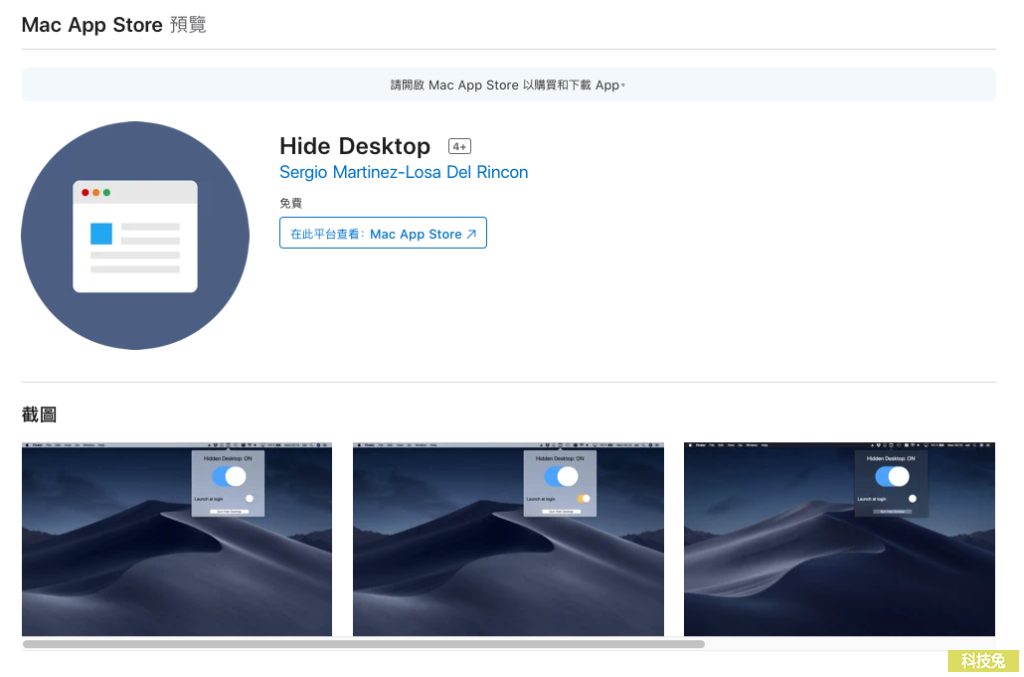
▼開啟App store之後,就跟安裝手機App一樣,點擊「取得」,就可以安裝這隻App應用程式了。
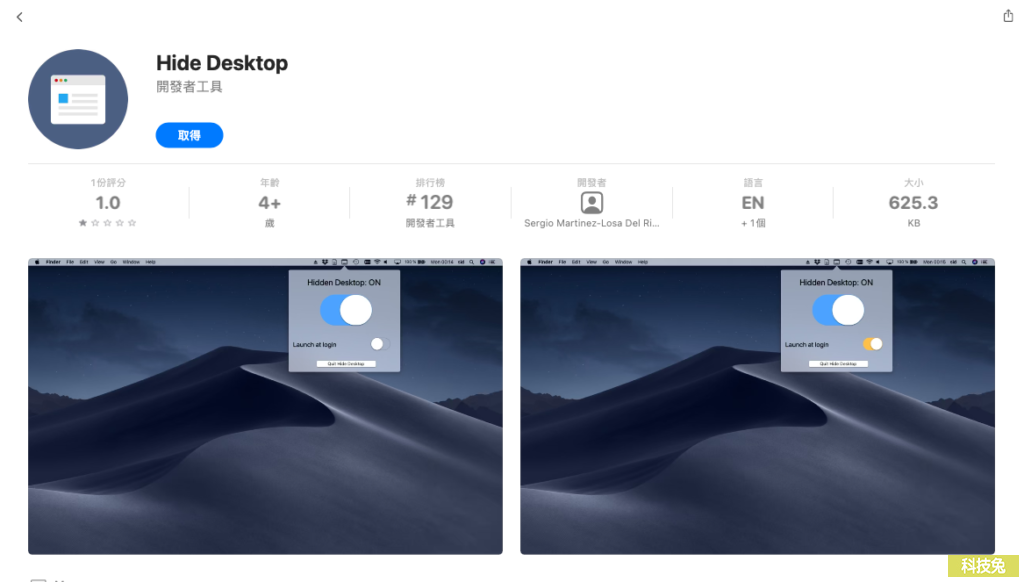
▼安裝完Hide Desktop之後,Hide Desktop 的使用方式很簡單,就是開啟這個應用程式,然後電腦最上方的功能列會出現「Hide Desktop」的按鈕,打開之後,你會看到「Hide Desktop」的一個開關。只要將這個開關打開,就會隱藏所有放在MAC 電腦桌面上的東西,任何檔案或文件都會被隱藏。Hide Desktop的使用方式就是這麼簡單,一鍵就能隱藏全部MAC 桌面的東西囉。

▼你會看到開啟「Hide Desktop」之後,你的MAC電腦桌面的檔案跟文件,完全被隱藏了,相當容易使用。
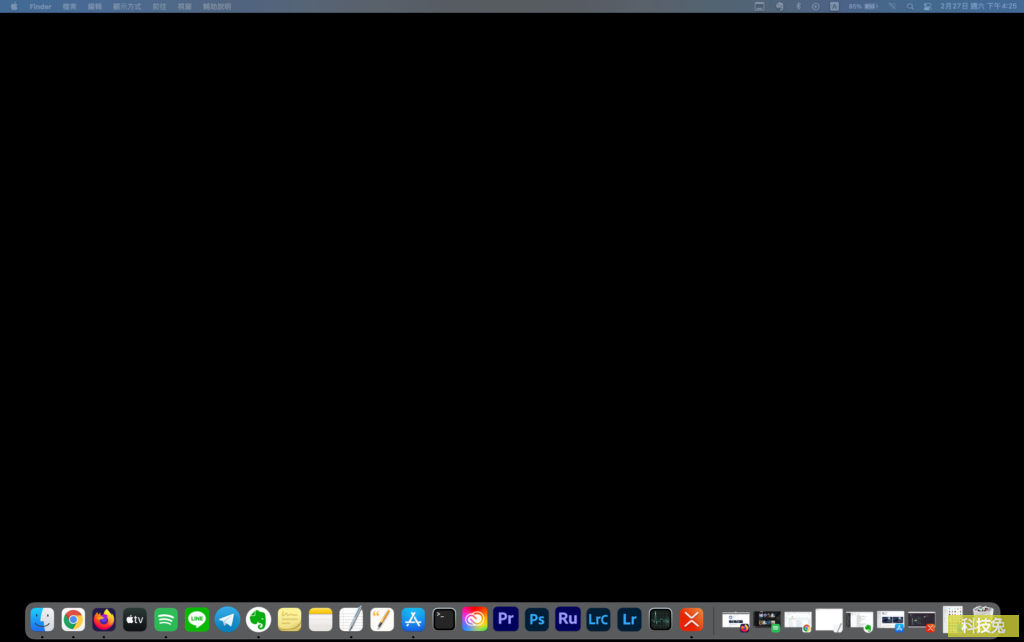
上面就是Hide Desktop 這個MAC App的教學啦,有需要的人快去試試看吧!